小編最近在升級到win10正式版系統後,在禁用“本地連接”時彈出“禁用連接錯誤”的提示,錯誤窗口提示“此時無法禁用連接。這個連接可能在用一個或多個不支持即插即用的協議,或者它是由其他用戶或系統帳戶初始化的”。針對以上問題,小編通過以下方法得以解決,現與大家分享一下。
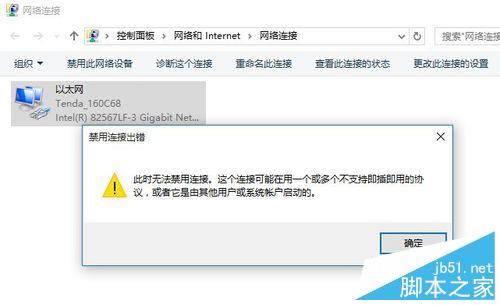
方法/步驟
1、右擊Win10正式版桌面左下角的“Windows”圖標,從彈出的右鍵菜單中選擇“命令提示符(管理員)”項進入。
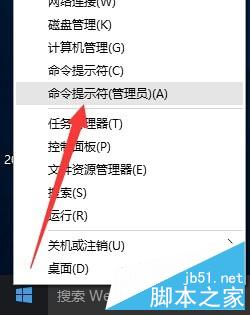
2、此時將以管理員身份運行“命令提示符”窗口,在此窗口中輸入命令“netsh winsock reset catalog”,並按回車以執行。
此時將提示“成功重置了Winsock目錄”。
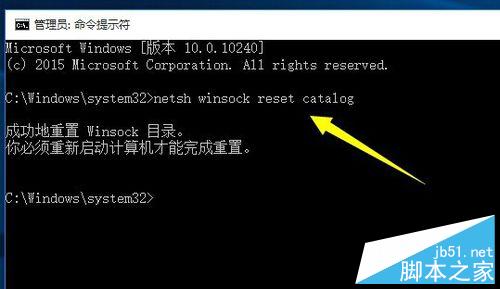
3、接下來再輸入命令“netsh int ip reset reset.log”並按回車進行執行。
此時將執行一系列的重置操作,等重置操作完成後,提示”重啟計算機“。
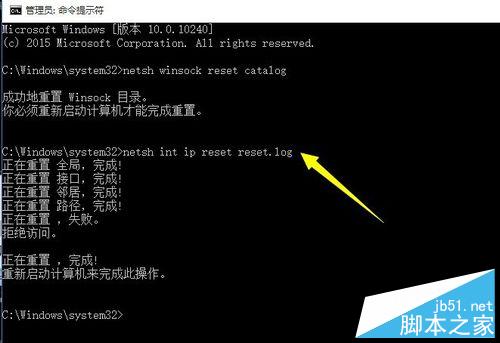
4、接下來Win10正式版系統將彈出如圖所示的提示窗口,提示“系統設置改變”,要求重啟計算機,在此直接點擊“是’按鈕以重啟計算機。
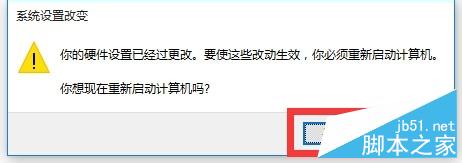
5、當然,如果沒有彈出以上窗口,我們也可以手動重啟一下計算機:右擊“Windows”按鈕,依次選擇“關機或注銷”-“重啟”項。
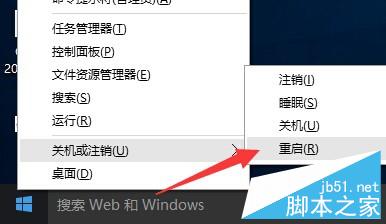
6、待Win10正式版系統重啟操作完成後,再次進入“網絡和共享中心”界面,就會發現“本地連接”已處於禁用狀態。
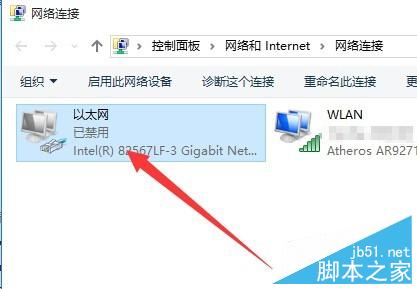
7、除此之外,我們還可以借助軟件實現強制禁止本地連接操作。對此小編推薦大家使用“大勢至USB監控系統”。
8、安裝此程序後,將自動處於後台運行狀態,我們需要按“Alt+F2”來喚醒程序主界面。從打開的程序主界面中,通過勾選“禁用有線網卡”或“禁用無線網卡”來實現禁用連接操作。
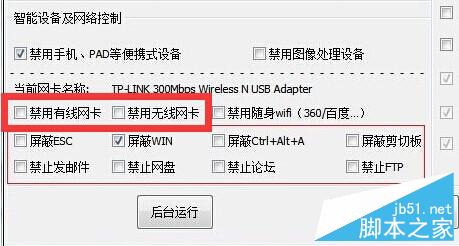
9、當然,我們也可以利用此軟件實現對電腦其它接口的控制操作,同時還可以對操作系統相關服務進行控制,大家可以根據自己的實際需要進行設置。
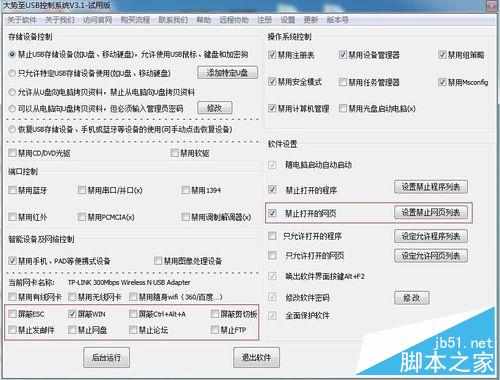
以上就是升級Win10正式版後出現禁用連接錯誤的解決方法介紹,出現這樣問題卻不知道該如何解決的朋友可以參考本文,希望能對大家有所幫助!